Dreamstime приложение как пользоваться
Чтобы загрузить необходимые изображения, предназначенные для продажи посредством фотобанка Dreamstime, Вам необходимо прежде всего зайти в свой аккаунт и потом перейти во вкладку Contributors area и там уже выбрать опцию Upload files . Некоторое время назад вкладка Contributors area носила название Photographers area, но совсем недавно были произведены косметические изменения и теперь эта вкладка имеет общее название для фотографов и иллюстраторов. Так как на фотобанке Dreamstime продают свои работы и те, и другие.
Для общего развития скажу, что закладка Designers area потребуется тем, кто хочет купить иллюстрации и фотографии на фотобанке. В принципе на фотобанке Дримстайм, также как и на Fotolia под одним логином можно как продавать свои, так и покупать чужие фотографии и иллюстрации.
Итак, после перехода в зону Upload files, мы автоматом переходим сразу же в еще одну закладку Submit Commercial RF Image.
В принципе, в эту закладку можно перейти и другим путем, а именно, сначала зайти во вкладку Management Area, а потом уже кликнуть на Upload Images.
Количество файлов, которое Вы сможете загрузить на микросток Dreamstime в течение суток находится в прямой зависимости от вашего рейтинга приемки (на рисунке он составляет 90,3%). На скриншоте Вы можете заметить, что с таким рейтингом в один день можно загрузить на фотосток Dreamstime 100 файлов.
В этой форме Вы может произвести выборку файлов, которые намереваетесь загрузить на фотобанк Dreamstime, нажимая кнопку Add. После того, как вы завершите выборку файлов и они появятся в таблице, кликайте на кнопку Upload для их последующей загрузки на фотобанк Dreamstime.
Кстати, загружать на Dreamstime следует фотографии или растровые иллюстрации в формате JPG, разрешением не менее 3 мегапикселей, сохраненных в максимальном качестве и в формате RGB.
Обратите внимание! Если Вам нужно загрузить на Dreamstime вектор, то Вам здесь надо будет указать превьюшку Вашего вектора, иными словами растровую копию в формате JPG (разрешением тоже не менее 3-х мегапикселей).
После нажатия на кнопку Upload для загрузки выбранных Вами файлов будет выведено еще одно окно, где вас попросят ввести Ваш пароль. Не пугайтесь! Здесь надо будет просто ввести пароль доступа к Вашему аккаунту Dreamstime.
После этого будет выведено окно загрузки. Дождитесь появления надписи, что загрузка завершена.
После получения уведомления об окончании процесса загрузки файлов на Dreamstime Вам нужно будет вернуться в Management Area Вашего аккаунта и там кликнуть на кноку Unfinished Files (см. рисунок ниже). Загруженные Вами файлы в этом разделе отобразятся не сразу, вполне вероятно, что даже по истечении нескольких часов после загрузки.
На следующей странице вы, если все подгрузилось корректно, должны увидеть загруженные Вами на фотобанк работы. Всего доступно три варианта атрибутирования:
Вам следует выбирать первый способ COMMERCIAL RF для того, чтобы перейти к началу атрибутирования загруженных изображений.
Будет выведена страница с изображением аттрибутируемой работы, смотрите рисунок ниже:
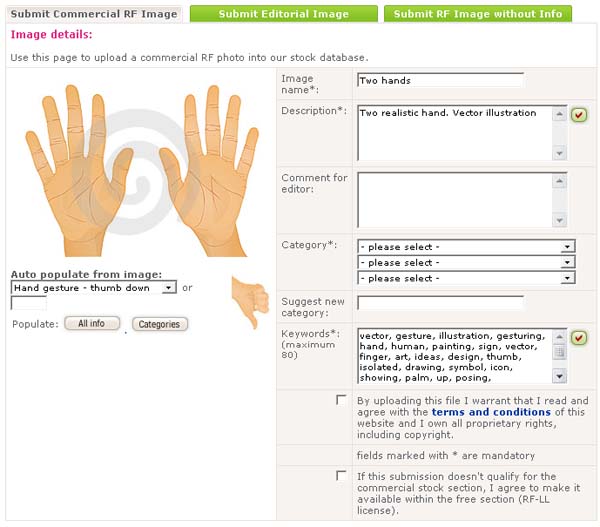
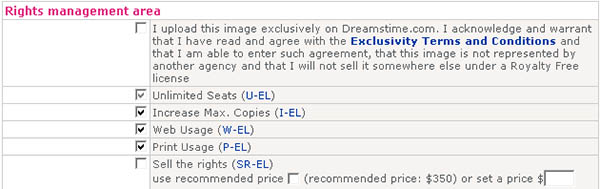
- Unlimited Seats (U-EL)
- Increase Max. Copies (I-EL)
- Web Usage (W-EL)
- Print Usage (P-EL)
Эта последняя галочка Sell the rights показывает, что Вы согласны продать полные права на это изображение, кроме того там же Вы можете указать и цену на приобретение полных прав. Но только помните, что если произойдет продажа изображения с полными правами, то Вам будет нужно в течение нескольких дней удалить это изображение со всех остальных стоков.
Вот и все. Давите на Submit, отсылая таким образом работу на проверку инспектору Dreamstime.
На следующей странице в строке Current pending time отображается примерное время, требуемое для проверки изображения инспекторами Dreamstime.
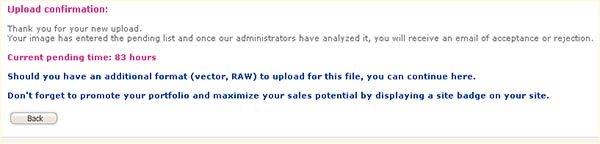
Обратите внимание, что если Вы грузили фотографию или растровую иллюстрацию, то на этом процесс загрузки на Dreamstime будет завершен. А вот если Вы загрузили превью для векторной иллюстрации, то вам потребуется еще кликнуть на ссылку Should you have an additional format (vector, RAW) to upload for this file, you can continue here для добавления еще и векторного файла.
Также в случае необходимости вы можете добавить и RAW файл для снятой фотографии, потому как некоторые покупатели предпочитают обрабатывать RAW файлы самостоятельно.
В общем, после нажатия вышеупомянутой ссылки появится страница Upload Additional Format, где вы нажимаете кнопку Обзор и выбираете путь к файлу с векторным форматом, к примеру, EPS, AI или CDR. Кстати, фотобанк Dreamstime, наверное, самый лояльный фотобанк по отношению к векторным форматам файлов. Так что именно на микросток Dreamstime у Вас есть возможность загрузить, к примеру, векторный файл в последней версии Illustrator с самыми разнообразными эффектами.
Проверка файлов с векторным форматом на фотобанке Dreamstime проводится довольно хитро. Сначала производится проверка растровой копии, после чего она попадает в продажу, и лишь после проверки растра по истечении некоторого времени проверяется векторный файл. Так что вполне возможно, что ко времени проверки файла с вектором, его растровая копия может быть продана уже не один раз.
Если, случайно, вы не загрузили сразу векторный файл, то это можно сделать без проблем и попозже. Если к тому времени работа будет уже на проверке, то потребуется перейти в Managament Area, кликнуть на кнопку Pending Files, выбрать редактирование работы Edit и дозагрузить в требуемом поле вектор.
Загрузка фотографий и иллюстраций на Dreamstime через FTP
Чтобы загружать свои фотографии и иллюстрации на Dreamstime через FTP Вам прежде всего необходимо активировать FTP загрузку на Dreamstime для вашего аккаунта. Для этого Вам необходимо перейти во вкладку Management Area и в разделе Contributors Area кликнуть на кнопку FTP upload
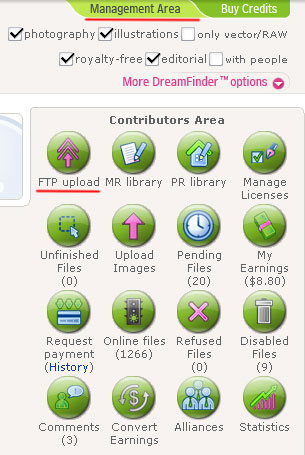
И на следующей странице нужно будет кликнуть на кнопку ACTIVATE FTP:
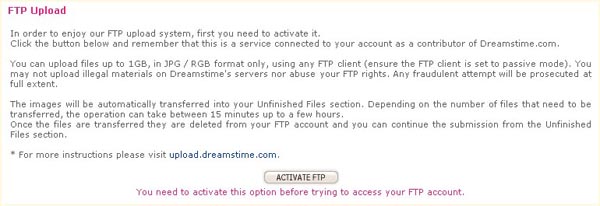
Интерфейс фотобанка Dreamstime
Очень часто у новичков возникают вопросы по поводу того, как сориентироваться в интерфейсе Dreamstime, то есть где можно увидеть ту или иную информацию или же произвести то или иное действие. Кратко пробегусь по вкладкам фотобанка Dreamstime.
Чтобы ознакомиться с общей статистикой своего аккаунта Dreamstime в правой верхней части Вы всегда можете кликнуть на Account stats.
Во вкладке Earnings balance Вы сможете узнать свой текущий баланс. Кстати, в отличие от фотобанка Shutterstock, который отображает сумму, которая Вами заработана в текущем месяце, баланс Dreamstime показывает сумму, которая на текущее время находится на вашем счете. Если Вы выведете эту сумму, то остаток обнулится. Напоминаю, что минималка на фотобанке Dreamstime составляет $100.
Вкладка Uploads показывает количество работ, имеющееся в Вашем портфолио.
Total revenue. Здесб Вы можете узнать свой совокупный заработок на микростоке Dreamstime.
Кстати, фотобанк Dreamstime уведомлений по почте о продаже изображений не отправляет. Поэтому, чтобы увидеть, что было продано, Вам необходимо заходить во вкладку Earnings balance. Здесь приводится таблица Ваших продаж, отсортированных по дате. В этой таблице, кликая на названия столбцов, вы сможете сможете произвести сортировку работ по другим признакам, к примеру, по количеству скачиваний (Downloads), по дате загрузки (Uploaded), по просмотрам (Views) или же по сумме, которую дала каждая работа (Earnings).
Раздел Management Area содержит следующие полезные кнопки:
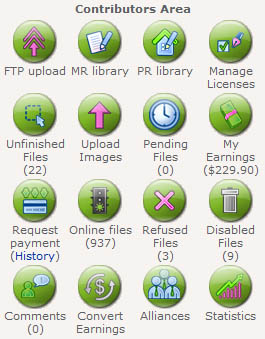
Теперь, я считаю, что у Вас есть вся необходимая информация для того, чтобы Ваша работа на фотобанке Dreamstime была успешной и плодотворной.
Статья доступна для ознакомления в следующих рубриках: Dreamstime, О микростоках
Если Вам понравилась моя статья, то Вы можете получать новые материалы по RSS или подписаться для получения обновлений блога на e-mail :

Одно из главных преимуществ заключается в том, что нет вступительного экзамена для старта работы. Требуется только регистрация, после чего можно сразу приступать к заработку!
Характеристики приложения:
- Можно установить: iOS, Android;
- Рейтинг по отзывам: 4.1/5
- Способы вывода: PayPal, Payoneer, чек;
- Минимальный вывод: 100$;
- Партнерская программа: 10% дохода (3 года).
Обзор приложения DreamsTime
Я пытался найти наглядное видео по работе в приложение DreamsTime, однако почти никто не снимает таких роликов. Поэтому в этой статье вы наблюдаете лучший обзор в России на эту площадку.
Конечно же DreamsTime не сравниться по количеству продаж с ShutterStock, скорее он больше похож на EyeEm. Где достаточно много клиентов, есть заказы, но они происходят не так часто.
Данное приложение привлекает покупателей низкими ценами на картинки. А авторы сюда идут из-за простых условий для работы! Скачал программку и загружай фотки! Вот и все получают выгоду.
Сколько можно заработать на DreamsTime?

В этом микростоке принимают большой спектр изображений. Чаще всего встречал 3D-визуализации, векторные иллюстрации, а так же зарисовки. Это обусловлена тем, что нет ограничений по загрузке форматов.
Система оплата 50/50% с продажи фотографий. Здесь нет привычный градации цен относительно уровня автора картинок. Цена на изображения зависит от их популярности (чем чаще покупают, тем выше цена!).
Градация цен на картинки:
Если говорить точнее, то неэкслюзивный автор получает 30-60% с продажи штучных фотографий. А эксклюзивный автор получает стабильные 60% с продаж. В любом случае цены здесь на картинки низкие.
За год реально сделать около 100-200 продаж и средний заработок составит 25-300$. Почему такой разброс? Дело в том, что многие зависит от популярности самих фотографий!
Отзыв о DreamsTime

Было бы глупо строить отзыв на своих двух продажах фотографий, поэтому я прочитал тысячи других отзывов, кто успешно зарабатывает на DreamsTime. И почти у всех схожее мнение.
Это отличная площадка для новичков, кто не хочет проходить тестирование. И узнавать различные правила по выкладки фотографий. Однако в будущем лучше рассмотреть другие площадки.
Когда-то был такой микросток Fotolia, который мы рассматривали в качестве хорошего места для тренировки начинающих в стоковом деле. Экзамена нет, да и интерфейс сайта не очень сложный. Но после того, как Fotolia скомпроментировала себя запуском DollarPhotoClub, мы решили, что первые шаги начинающим микростокерам лучше делать на Dreamstime. Там тоже нет экзамена для авторов.
Поэтому если вы хотите попробовать свои силы на стоках, то можете сделать это прямо сейчас.
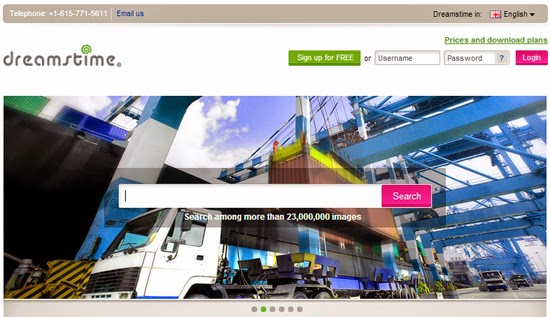
Регистрируемся на Dreamstime
Если вы хотите зарегистрироваться на Dreamstime по реферальной ссылке, то можете воспользоваться моей :) Всем своим рефералам мы помогаем в микростоковом деле. Отвечаем на вопросы, которые вы можете всегда прислать по электронной почте. Также рефералы получают доступ к закрытому сообществу начинающих микростоковых иллюстраторов, с массой полезного материала.
Когда вы перейдёте по ссылке, то увидите такую форму для регистрации. Там нужно ввести свой email и придумать пароль для входа на Dreamstime. Также нажмите на пипку referral code и впишите номер 2695949

Если вы по какой-то причине не хотите регистрироваться к нам в рефералы, то можете воспользоваться обычной ссылкой.
Процесс регистрации рассматривается для англоязычной версии сайта. Вы можете, конечно, выбрать русский язык. Но я уже столько встречал сюрпризов с кривым переводом, что предпочитаю доверять исходному варианту сайта. А вы уже можете поступать по своему усмотрению.
Сразу после регистрации вы уже можете называть себя микростокером, поздравляем. Неожиданно, правда :) Разве что картинки осталось загрузить на продажу.
Чтобы попасть в каюту капитана вашего микростокового лайнера, воспользуйтесь пипкой My Account в самом верху страницы. Все важные пункты будут расположены в боковом меню слева.

Ещё через некоторое время вам на почту придёт письмо. Там будет ссылка, на которую нужно нажать, для окончательной авторизации вашего аккаунта.
Заполняем налоговую форму на микростоке Dreamstime
Прежде всего нужно заполнить все данные для аккаунта. Всё в том же боковом меню идём Edit your profile и заполняем свои данные. Заполнять нужно латинскими буквами. Это вот так: Ivan Ivanov, Russia и т. п.
FIRST NAME*: заполняем своё имя.
LAST NAME*: это фамилия.
ADDRESS*: адрес проживания - пишем улицу, ставим запятую и номер дома с квартирой просто цифрами.
CITY*: пишем название города, в котором живёте.
COUNTRY*: страна, гражданином которой являетесь.
PHONE*: номер телефона, вбивайте мобильник.
EMAIL ADDRESS*: электронная почта.
Остальные графы не обязательные, так что можете заполнить их по желанию или оставить пустыми.
Если вы проживаете в одном месте, а являетесь гражданином в другой стране, и у вас все документы от этой другой страны, то все данные по адресу и стране заполняйте по гражданству. Например, вы гражданин России, а живёте сейчас в Тайланде по какой-нибудь учебной визе. Заполняйте адрес, город и страну для России. Можно вписать адрес родственников или родителей.
Когда вы заполнили профиль можно заполнять налоговую форму. Это делается через боковое меню Earnings > Tax Center
Для этого вам понадобиться скан или фото документа, удостоверяющего личность (паспорт, водительские права), и немного сообразительности. Поэтому вот вам все дальнейшие инструкции: Заполняем налоговую форму на микростоке Dreamstime
Идите заполняйте, а я пока тут подожду. Если вы до этого заполняли налоговые формы на других микростоках, то тут всё точно также делается.
Загружаем свои работы
Если вы пока не знаете технических требований к иллюстрации для микростоков, то обратите внимание на эту статью Как готовить векторные файлы к продаже на микростоках.
Если по подготовке файлов вам всё понятно, то в My Account в боковом меню нам нужно Uploads > Upload Content

Далее вы попадёте на страницу загрузки. Если мне не изменяет память, то для работы загрузчика нужна Java, установленная на компьютер. Хотя возможно они уже что-то поменяли. Так или иначе, если загрузчик не будет активен, то подсказки на странице расскажут вам, где скачать Java и как её установить. Или пишите в комментариях в статье. Сориентирую если что.

Вы просто закидываете в поле Add or drop files here свои JPEG файлы иллюстраций. Можно нажать на плюсик посередине и выбрать JPEGи на компьютере в папке. Внизу скриншота вы видите, что есть вариант грузить через FTP. Поэтому любители этого способа могут им воспользоваться.
Но самый верный и простой способ загружать свои работы на Dreamstime, это использовать программу StockSubmitter, которая практически всё сделает за вас сама.
Если вы всё-таки решите использовать форму на сайте, то при добавлении иллюстраций, вы заливаете просто JPEG-и, как я уже уточнял выше. Далее, когда картинка обработается, то на следующей вкладке Unfinished files вы сможете увидеть превью.

Вам надо нажать кнопку Commercial, либо система вас сама выкинет на следующий шаг после обработки изображения. Editorial выбирают только фотографы для репортажной съёмки. В итоге попадаем сюда.

Вы видите мой пример заполнения метаданных. Название, описание и ключевики считываются с JPEG, если вы прописали их туда заранее. Надо выбрать три категории. И обратите внимание на пипку в самом низу Additional format. Это очень важно для всех векторщиков. Именно тут подгружается векторный EPS к вашей иллюстрации. В противном случае вы заливаете просто растровую картинку или фотографию.
Ниже есть такие коварные галочки.

У меня стоят первые две. Это значит, что картинка будет продаваться для веб и печати. Третья галочка позволяет продать авторские права на изображение. Навар за такую сделку для вас $250 - $5000, либо можете установить что-то более фантастическое (доступно в четвёртой галочке). Но если авторские права купят, то вы перестаёте быть владельцем изображения. Нужно будет удалить его отовсюду и забыть навсегда. Плюс придётся удалять все производные этой картинки и работы, где были использованы её элементы. Четвёртая галочка для установки цены на продажу авторских прав работает только вместе с третьей. И самая нижняя галочка ставится, если вы загружаете картинку только для продажи на Dreamstime эксклюзивно. На других стоках или ещё где-либо её продавать уже будет нельзя.
Слева от этой панели вы найдёте квадратные штуковины для загрузки релизов к своим работам.
Когда вам надоест играться с галочками, категориями и прочими микростоковыми приколюхами, нажимайте кнопку Submit и картинка улетит на проверку к инспектору. Её дальнейшую судьбу вам сообщат по электронной почте.
Как выводить деньги
На самом деле до этого пункта вам ещё далеко. Но если вы только что загрузили свою первую картинку на Dreamstime, её проверили и тут же купили авторские права за $5000, то действительно пора выводить.
Вот скриншот, чтобы не промахнуться. Request payment > Request это именно то место, где выводятся деньги.

Деньги можно выводить, когда сумма заработка перевалит за $ 100. Для России удобнее всего делать вывод на PayPal.

Моя почта для связи:
Как говорил старейшина североамериканских индейцев Джимми Джексон: "Каждый из нас должен найти, в чём его дар, чтобы мочь использовать его в своей жизни. У каждого своя песня. Эта песня - причина нашего существования. Когда мы делаем то, для чего мы пришли на эту землю, мы знаем настоящее счастье."
И если рисовать - это ваш дар, то микростоки готовы подарить вам частичку счастья. Просто рисуйте. И да прибудет с вами сила.
UPD 21.11.2018
Категории для Dreamstime (особая благодарность Егору за составление списка.
📌 Editorial (Редакторский). Эти фотографии нельзя использовать в коммерческих целях. Например, если на фотографии большая толпа людей, невозможно подписать релиз для каждого. Также это фотографии зданий, которые защищены авторским правом; машин, дизайн которых так же защищен, и любые другие фотографии объектов с логотипом или защищенных правом собственности.
Celebrities (знаменитости), commercial (коммерция), events (событие/происшествие), landmarks (достопримечательности), people (люди), politics (политичный), sports (спортивный), weather & environment (погода & окружающая среда).
📌 IT&C. Компьютерная технология, и всё что с ней связано.
Connectivity (связь), equipment (оборудование), internet (интернет), networking (сетевая работа).
📌 No match (Разное). Все, что не подходит под остальные категории.
📌 Objects (Предмет). Категория для изолированных объектов (без заднего фона). Такие изображения продаются очень хорошо. Чем ярче, чище и лучше скомпоновано Ваше изображение, тем больше вероятность, что его купят.
Clothing and accessories (одежда и аксессуары), electronics (электроника), home related (домашнее вещи), isolated (изолированный), music and sound (музыка и звук), other (другой), retro (ретро), sports (спортивные), still life (натюрморт), tools (инструменты/орудие), toys (игрушки).
📌 Technology (Технологии). Все изображения офисного оборудования, включая компьютеры, телефоны, ноутбуки, микрочипы и другие технологии.
Computers (компьютеры), connections (связь), electronics (электроника), other (другой), retro (ретро), telecommunication (телекоммуникация/дальняя связь).
📌 Travel (Путешествие). Всё что связано с путешествием, всё сюда.
Africa (Африка), America (Америка), Antarctica (Антарктика), art and architecture (искусство и архитектура), Asia (Азия), Australasian (Австралия), cruise (круиз), cuisine (кухня), currencies (валюта), destination scenic (живописные места), Europe (Европа), flags (флаги), resorts (курорты), tropical (тропики).
📌 Wed Design Graphics (Графика веб-дизайна). Тут весь графический веб-дизайн.
Banners (баннеры), buttons (кнопки), wed backgrounds & textures (веб фоны & текстуры), wed icons (веб иконки).

Подпишитесь на нашу рассылку, чтобы не пропустить ничего нового:
Прежде чем добавлять фотографии на фотостоки, я бы рекомендовал ознакомиться с материалами:
Советы новичкам при обработке фотографий для продажи на фотостоках
Как уменьшить шумы на фотографии?
Что такое релиз модели
Первые шаги на фотобанках
RAW — единственный формат в котором нужно делать фотографии
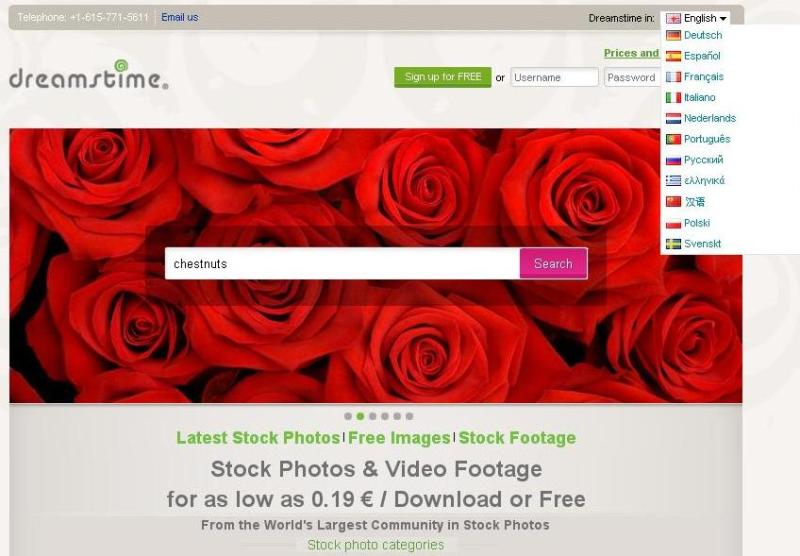
Далее, выбираем Раздел авторов.
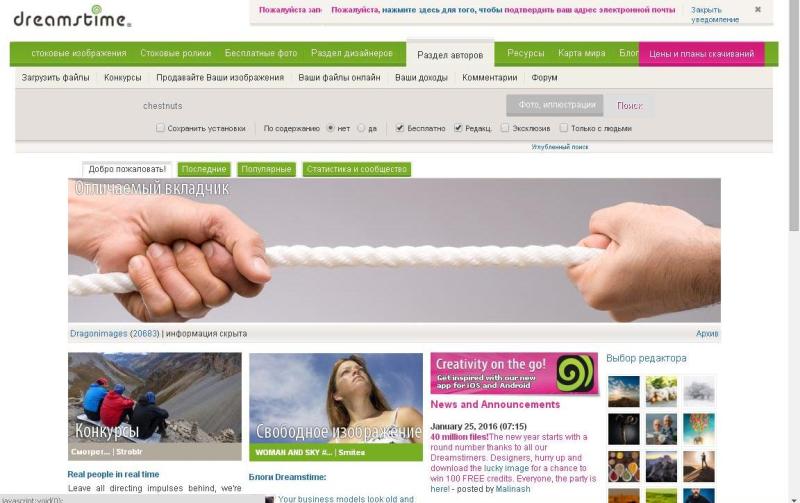
Переходим на вкладку Загрузить файлы.
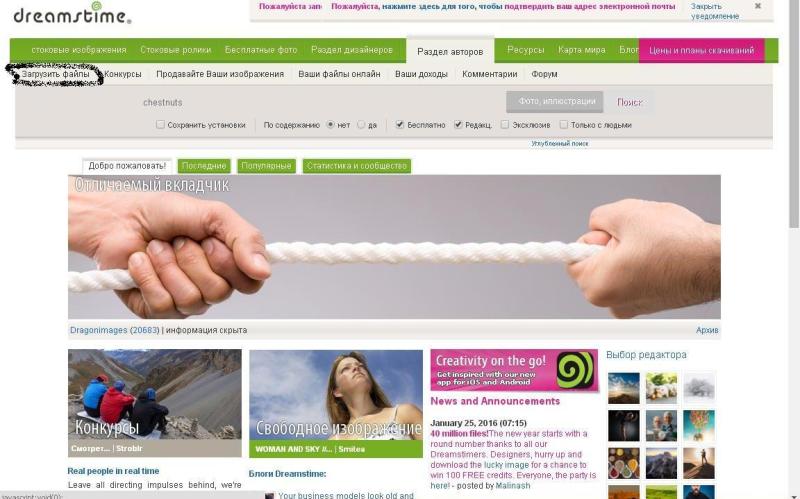
Далее Add files и выбираем на компьютере фотографии, которые хотим загрузить для продажи. После, появляются бегунки. Ждем когда напишет что фотографии загружены успешно.
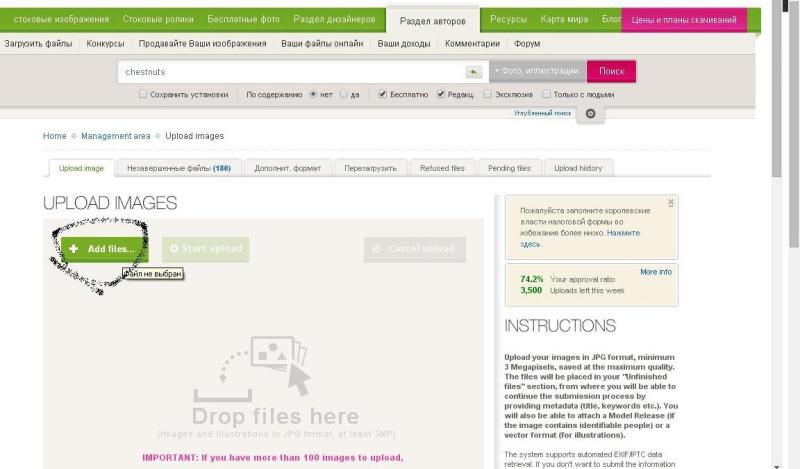
После, переходим в раздел Unfinished files и кликаем на кнопку Commercial. Кнопка Editorial нам нужна, если мы загружаем фотографию для редакционного использования. Т.е. такие фото, как правило имеют узнаваемые лица, бренды и т.д.

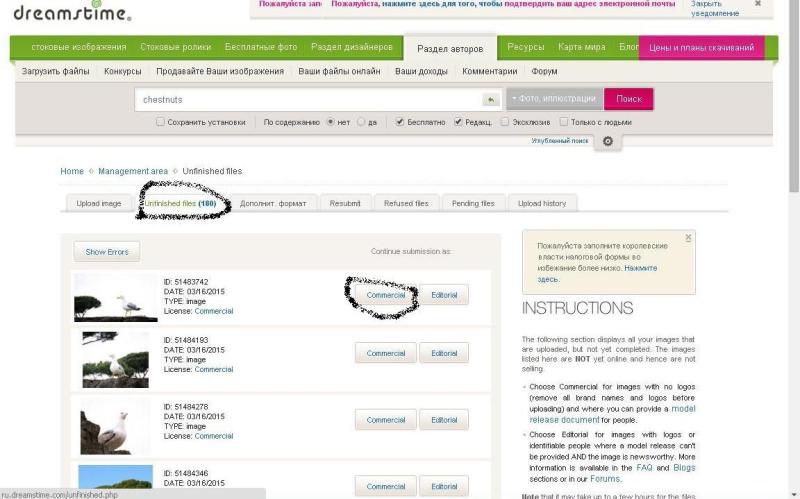
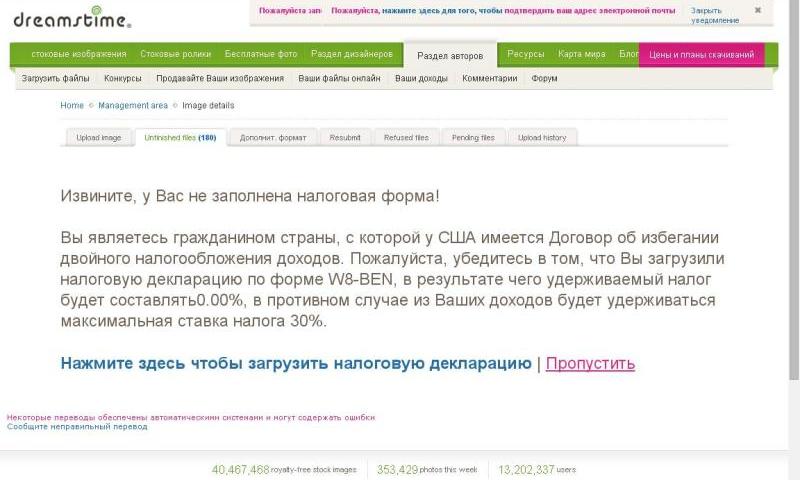
Здесь у нас 3 поля и 3 категории. Несмотря на то, что у нас интерфейс на русском языке, все поля нужно заполнять строго на английском. Здесь придет на помощь гугл переводчик.
На фото у нас фотография с моей поездки в Рим.
В Title пишем название файла Rome street.
В Description описание файла, не менее 5 слов. Rome street in the summer day with man.
Далее, выбираем одну или несколько категорий и заполняем на английском языке поле с ключевыми словами. Не менее 10 слов должно быть.
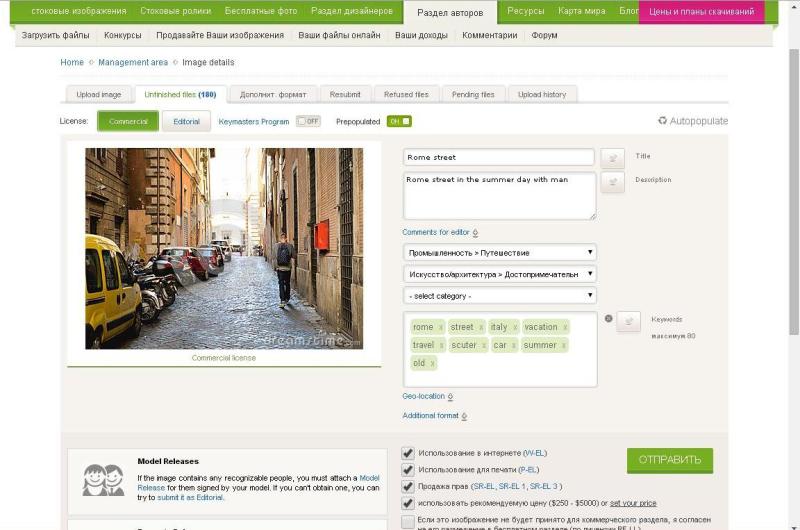
Все. Ниже можно добавить несколько галочек:
Переходим в раздел Pending files и смотрим статус загруженных файлов. Раньше на Дримстайме фотографии могли проверятся до 150 часов, а вот сейчас, намного быстрее. Особенно, если загружаем в будний день и вечером по Москве.
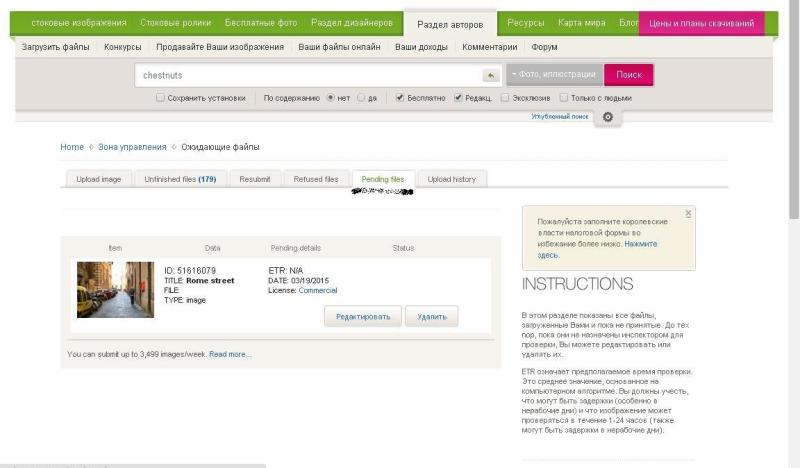
Вот небольшая инструкция по загрузке фотографий на фотосток Дримстайм. Если что непонятно, спрашивайте в комментариях или в нашей группе вконтакте.
Вот и переходите на страницу upload images here, ведь вы contributor. С этой странички можно непосредственно загрузить один или группу файлов или выйти на страницу настроек ftp-клиента для загрузки по ftp, что на мой взгляд предпочтительнее.
После загрузки фотографий через некоторое время они попадают в раздел "unfinished", куда лучше попасть через главную страницу управления вашим контентом "Management Area", нажав кнопку "Unfinished files".
А вот так выглядит раздел незавершенных файлов. Определившись с лицензией и нажав соответствующую кнопку вы перейдёте в форму редактирования атрибутов фотографии. Будьте внимательны при выборе категорий фото. После принятия фотографий для продажи поменять категории у меня не получилось.

Вот некоторые типичные ошибки при атрибутировании:
- Название и описание совпадают. Пожалуйста, предоставьте более точное описание изображения.
- Длина названия фото не должна превышать 50 символов.
Ещё есть такая неприятность с ключевыми словами, они берутся из метаинформации фотографии и, разделяясь пробелами, сортируются по алфавиту. Так что, сами понимаете, артикли, предлоги и многословные ключевые слова - не приветствуются (например "animals in the wild").
Однако есть небольшое удобство, которое пригодится для работы с однотипными фото. При редактировании очередного фото некоторые или все атрибуты можно взять из предыдущей уже отредактированной фотографии - выбрать, например "Categories" и нажать "Populate". Называется это "Auto populate from image".
Как видно из предыдущей картинки, "Editorial" лицензия тут есть. И вот какая любопытная особенность выявилась, как-то отбраковали у меня фотографию по следующей причине: "Please submit only those images from this series that fit the event better. We consider that 3-5 images per event can tell the full story, and by submitting less you will certainly focus on quality (this is always preferred) while covering up an even", - то есть загруженные снимки показались однотипными и очередной, похожий на предыдущие, снимок был забракован. Я тут же закрзил к этому же событию ещё три фото и они на следующий день были благополучно приняты. Вывод: не менее трёх разнохарактерных фото на событие, если же их у вас больше 5 - просто разбейте серию на несколько загрузок.
ВНИМАНИЕ! Датой поступления изображения на сток является дата модерирования (проверки), а не загрузки. Поэтому НЕ ПРАВИЛЬНО загружать на сток кучу фотографий с мыслью - как нибудь атрибутирую. Обрабатывать и отправлять снимки на модерацию нужно сразу, иначе вы не будете попадать в выборки по критерию новизны!
Загрузка видео на Dreamstime
Почему-то на сайте Dreamstime трудно найти информацию о требованиях к видео. Настолько трудно, что мне в своё время пришлось писать об этом в поддержку. Мне ответили, что требования к видео изложены здесь, а способ загрузки - здесь.
Грузить следует по ftp. Предпочительные форматы Quicktime MOV и PhotoJPEG/MJPEG. Рекомендованная длина ролика до 30 сек. и "в определённых случаях" могут быть приняты видео до 60 сек. Наличие звука в видео не запрещается, если он имеет отношение к содержанию и не искажён чрезмерно ветром, если же на видео звучит какая-то фоновая музыка или другие не имеющие отношения к содержанию видео звуки, то следует готовить грузить ролик без звука. Подробнее смотрите по ссылкам.
Продвижение портфолио на Dreamstime

Как и большинство других стоков Дримс предоставляет разнообразные инструменты для повышения находимости вашего материала и, соответственно, повышения продаж. Одним из таких инструментов является создание коллекций (collection) и лайтбоксов (lightbox). И следует понимать, что вообще-то это инструмент покупателя, а не продавца. Но вы можете создавать для своих нужд лайтбоксы или коллекции. Разница между коллекцией и лайтбоксом в том, что лайтбокс привязан к конкретному продавцу или покупателю и не является публичным, а коллекцию можно сделать публичной (доступной помимо вас другим - чего, собственно, нам и надо), но для этого в ней должны находиться фотографии как минимум 5 авторов. Коллекцию можно преобразовать к лайтбоксу (сохранив или нет коллекцию). Как видите, коллекции полезней с точки зрения популяризации своего портфолио, да и создавать их нужно тщательнее - при создании коллекции вам предстоит упражнение по работе с ключевыми словами. Дело в том, что когда мы атрибутируем фотографию, мы не сильно ограничены в количестве ключевых слов. А для создании коллекции необходимо для неё определить не менее 20 слов. Я не сразу понял полезность коллекции и по привычке начал создавать лайтбоксы, но как вы понимаете, коллекции нам интереснее. Тем не менее, начнём с лайтбоксов.
Картинки с плюсиками - которые можно добавить в текущий лайтбокс, нажав на плюс; с минусами - которые уже есть в лайтбоксе, нажав на минус вы удалите фото из лайтбокса. Если сразу окошко с лайтбоксом не откроется, нажмите один раз на плюс или "Add to lightbox". Всё удобно за одним исключением - понять, есть ли у вас на отсортированные по лайтбоксам изображения (не входящие ни в один из них) невозможно. Поэтому и нужно сортировать изображения сразу, как только они оказались в портфолио.
Если же вы откроете отдельное изображение в режиме не редактирования, а просмотра - своё или любое другое, то увидите под ним набор функциональных кнопочек И если нажать на "Tools", перед вами откроется весьма функциональное окошко, фрагмент которого показан ниже, в котором вы можете добавить изображение и в коллекцию, и в лайтбокс.
Если вы по каким-то причинам любите лайтбоксы - действительно, их создавать проще - то затем не составит труда, выбрав конкретный лайтбокс, нажать на закладку "Share", где помимо всего прочего есть кнопка "Convert into collection", нажав на которую вы перейдёте в стандартный диалог создания коллекции.
==>
Обратное преобразование выполняется ещё проще. В разделе своих коллекций рядом с каждой коллекцией размещаются следйющие фунциональные ссылки, среди которых есть и "Convert into lightbox".
==>
Также на Dreamstime можно вести свой блог. При достаточном знании английского языка эту функцию вполне можно использовать для продвижения своего портфолио.
Деньги и налоги на Dreamstime
Для экономии на налогах когда-нибудь вам придётся зайти в налоговый центр и заполнить форму W-8BEN. Как это делать описано, например, здесь. Только,если вы не из России, внимательно отнеситесь к пункту 10. Найдите свою страну в данном списке и проставьте соответствующие цифры в налоговой форме вместо соответствующих России "12(1)".

Ещё полезные ссылки на сайте Dreamstime
-
(Image earnings)
- Dreamstime - справка для фотографов продавцов
- Dreamstime -требования к изображениям , загруженных более 4-х лет назад и не разу не купленных
Работа над ошибками и типичные ошибки (причины отказов) на Dreamstime
Глядя на картинку, видим, что к работе над ошибками тут относятся серьёзно. Есть специальная возможность подискутировать с экспертом dreamstime, высказав своё несогласие.

- сначала обновлённый файл надо загрузить. Он попадёт в раздел "Unfinished files";
- затем нажимаем на "Resubmit" и попадаем в раздел "Resubmit", видим список незавершённых файлов и идентификатор непринятого ранее файла, который желаем обновить;
- выбираем вновь загруженный файл - когда подводите мышку к иконке фото появляется кнопка "Add", которую надо нажать, после чего вы переходите в режим редактирования метаинформации, но при этом вся метаинформация из отвергнутой версии копируется в новую версию, а старая удаляется из раздела "Refused"
- остаётся теперь нажать на "Submit" и фото перемещается в раздел "Pending files".

Информация о непринятых файлах долго не хранится, поэтому старайтесь работу над ошибками делать сразу. Или сохранять информацию с полученными замечаниями. Ниже некоторые другие примеры ошибок из моих старых записей.
(на фотолии эту фотографию приняли, но на некоторых других стоках также заметили артефакты. Как я потом понял - на фильтре обектива было пятно от высохшей капли воды, которое я не заметил при съёмке)
- Image is out of focus or too much of the subject is out of focus (DOF too shallow or DOF not justified) / Image is shaken. Use a faster speed or a tripod. Please check the files at 100% zoom before submitting them.
(второе замечание выглядит не слишком справедливым - на этом фото мне удалось очень точно сфокусироваться по глазам танцора)
- The composition of a successful commercial image needs to be clear and supportive of the image's main concept and primary subject. A good composition is one that does not limit designers' potential usage of the image (for instance, a tight crop). Engaging the classical rules of composition, such as the rule of thirds, the golden ratio or a supportive use of negative space may help you to produce good commercial images. You may visit the Stock Photo Utilities section of our site or the message boards for more information on how to produce stock-oriented images.
(На шаттере эту картинку забраковали по причине "Noise--Noise, film grain, over-sharpening, or artifacts at full size.", а на 123rf - "Minimal Commercial Value")
Читайте также:


